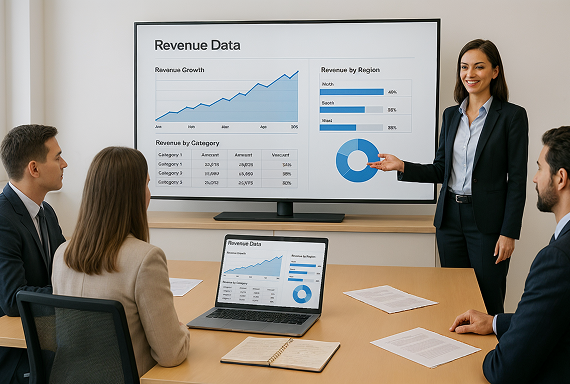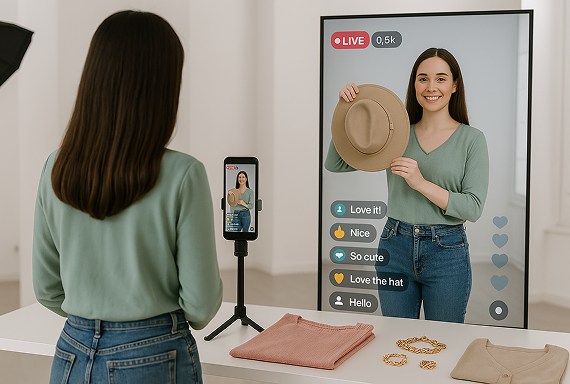اسکرین مررنگ کے ساتھ انٹرایکٹو لرننگ
اساتذہ وائرلیس طور پر مواد کو سمارٹ بورڈز، ٹی وی اور دیگر بڑی اسکرینوں پر پروجیکٹ کر سکتے ہیں، جس سے پیشکشیں، مسئلہ حل کرنے کے اقدامات اور تجربات کو آسانی سے ڈسپلے کیا جا سکتا ہے۔ یہ طالب علم کی مصروفیت کو بڑھاتا ہے، تعامل کو بڑھاتا ہے، اور انہیں مرکوز رکھتا ہے۔.
1001 TVs ملٹی اسکرین پروجیکشن کو بھی سپورٹ کرتا ہے، جو کلاس روم کے اسباق، کیمپس ایونٹس، علمی مقابلوں، اور مزید بہت کچھ کے لیے بہترین ہے، جس سے سیکھنے کو پرلطف اور انٹرایکٹو دونوں بناتی ہے۔.
ہوشیار کام کریں، بہتر تعاون کریں۔
1001 TVs وائرلیس فائل شیئرنگ، پریزنٹیشن کاسٹنگ، اور ملٹی اسکرین تعاون کو سپورٹ کرتا ہے، ریموٹ میٹنگز، دماغی طوفان کے سیشنز، اور آن سائٹ پریزنٹیشنز میں کارکردگی کو بڑھاتا ہے۔.
چاہے وہ کلائنٹ کے وزٹ ہوں، فوری ملاقاتیں ہوں، یا مختصر کیبلز یا غیر مطابقت پذیر بندرگاہوں جیسے مسائل سے نمٹنا، 1001 TVs کسی بھی صورتحال میں آسانی سے ڈھل جاتا ہے، عجیب لمحات کو ختم کرتا ہے اور ہر وقت ہموار مواصلات کو یقینی بناتا ہے۔.
آپ کا اچھا تفریحی ساتھی
چاہے آپ مقامی ویڈیوز، سٹریمنگ موویز، فٹنس کلاسز، فوٹو البمز، یا لائیو اسپورٹس دیکھ رہے ہوں، 1001 TVs آپ کو اپنے ٹی وی، پروجیکٹر، یا کسی بھی بڑی اسکرین والے آلے پر وائرلیس طور پر مواد کاسٹ کرنے دیتا ہے۔.
آرام دہ فلمی راتوں، ورزش کے سیشنوں سے لے کر دوستوں اور خاندان والوں کے ساتھ NFL، FIFA ورلڈ کپ، UEFA، اولمپکس، سپر باؤل، اور NBA جیسے کھیلوں کو دیکھنے تک، 1001 TVs تفریح کو مزید پرلطف، لچکدار اور سماجی بناتا ہے۔.
آسانی کے ساتھ سلسلہ بندی کریں، حقیقی وقت میں تعامل کریں۔
1001 TVs کے ساتھ اپنی لائیو سٹریم کو متعدد اسکرینوں پر آسانی سے کاسٹ کریں۔ ریئل ٹائم میں اپنے سامعین کے ساتھ مشغول رہیں—تبصروں کا جواب دیں، لائیو چیٹس پر ردعمل دیں، اور گفتگو کو رواں دواں رکھیں—جب تک آپ کی لائیو فیڈ تمام آلات پر بغیر کسی رکاوٹ کے چلتی ہے۔.
عمودی اسکرین کی عکس بندی کے ساتھ، واضح مواد، زیادہ متحرک ڈسپلے، اور دیکھنے کے بہتر تجربے سے لطف اندوز ہوں، چاہے آپ فٹنس سیشن کی میزبانی کر رہے ہوں، مصنوعات کو فروغ دے رہے ہوں، یا ایونٹس کو اسٹریم کر رہے ہوں۔.
ملٹی اسکرین گیمنگ کے ساتھ مزید تفریح کو غیر مقفل کریں۔
ملٹی اسکرین مررنگ کے ساتھ اپنی گیمنگ کو نئی بلندیوں تک لے جائیں۔ عمیق تجربے کے لیے اپنے موبائل گیمز کو بڑی اسکرینوں پر آسانی سے کاسٹ کریں۔.
چاہے آپ اکیلے کھیل رہے ہوں یا دوستوں کے ساتھ، بہتر کنٹرول، مزید نقطہ نظر، اور واقعی متحرک گیم پلے کے تجربے سے لطف اندوز ہوں۔.

 وائڈ ڈیوائس سپورٹ: ونڈوز، میک او ایس، آئی او ایس اور اینڈرائیڈ کے ساتھ ہم آہنگ
وائڈ ڈیوائس سپورٹ: ونڈوز، میک او ایس، آئی او ایس اور اینڈرائیڈ کے ساتھ ہم آہنگ سمارٹ ٹی وی ریڈی: ایپل ٹی وی، مین اسٹریم اینڈرائیڈ ٹی وی، ایمیزون فائر ٹی وی، روکو، اور Xiaomi، Huawei، TCL، Sony، وغیرہ جیسے برانڈز کے سمارٹ ٹی وی کے ساتھ بغیر کسی رکاوٹ کے کام کرتا ہے۔.
سمارٹ ٹی وی ریڈی: ایپل ٹی وی، مین اسٹریم اینڈرائیڈ ٹی وی، ایمیزون فائر ٹی وی، روکو، اور Xiaomi، Huawei، TCL، Sony، وغیرہ جیسے برانڈز کے سمارٹ ٹی وی کے ساتھ بغیر کسی رکاوٹ کے کام کرتا ہے۔. پروجیکٹر ہم آہنگ: پروجیکٹر کے لیے وائرلیس اسٹریمنگ کو بھی سپورٹ کرتا ہے، تمام آلات پر ورسٹائل اسکرین شیئرنگ کو یقینی بناتا ہے۔.
پروجیکٹر ہم آہنگ: پروجیکٹر کے لیے وائرلیس اسٹریمنگ کو بھی سپورٹ کرتا ہے، تمام آلات پر ورسٹائل اسکرین شیئرنگ کو یقینی بناتا ہے۔. مستحکم کنکشن: ایک ہموار، زیادہ قابل اعتماد تجربے کے لیے کم تاخیر اور بلاتعطل عکس بندی۔.
مستحکم کنکشن: ایک ہموار، زیادہ قابل اعتماد تجربے کے لیے کم تاخیر اور بلاتعطل عکس بندی۔. لچکدار ڈسپلے موڈ: نیٹ ورک کے مختلف حالات اور ریزولیوشن کی ضروریات کو ایڈجسٹ کرنے کے لیے ہموار موڈ کو آن یا آف ٹوگل کریں۔.
لچکدار ڈسپلے موڈ: نیٹ ورک کے مختلف حالات اور ریزولیوشن کی ضروریات کو ایڈجسٹ کرنے کے لیے ہموار موڈ کو آن یا آف ٹوگل کریں۔. آڈیو اور ویڈیو کی مطابقت پذیری: مکمل، عمیق کاسٹنگ کے تجربے کے لیے بغیر کسی رکاوٹ کے اسکرین اور آڈیو دونوں کا عکس بنائیں۔.
آڈیو اور ویڈیو کی مطابقت پذیری: مکمل، عمیق کاسٹنگ کے تجربے کے لیے بغیر کسی رکاوٹ کے اسکرین اور آڈیو دونوں کا عکس بنائیں۔. کرسٹل کلیئر ساؤنڈ: مکمل طور پر عمیق تجربے کے لیے ویژول اور آواز کے ساتھ اعلیٰ معیار کے آڈیو آؤٹ پٹ کا لطف اٹھائیں۔.
کرسٹل کلیئر ساؤنڈ: مکمل طور پر عمیق تجربے کے لیے ویژول اور آواز کے ساتھ اعلیٰ معیار کے آڈیو آؤٹ پٹ کا لطف اٹھائیں۔.